So zeichnen Sie auf einem Foto auf dem iPhone

Erfahren Sie, wie Sie auf einem Foto auf Ihrem iPhone zeichnen können. Unsere Schritt-für-Schritt-Anleitung zeigt Ihnen die besten Methoden.
Google Authenticator scheint eine der beliebtesten Lösungen für die zweistufige Verifizierung zu sein. Während es andere beliebte 2FA-Apps gibt, hat die Zuverlässigkeit anderer Google-Dienste Google Authenticator zu einer App der Wahl für viele Benutzer gemacht, die die Sicherheit von Google- und Drittanbieter-Konten erhöhen möchten.
Eine solche App läuft in der Regel stabil und ohne Probleme. Es scheint jedoch ein Problem zu geben, das viele Benutzer betrifft, die es zum ersten Mal verwenden. Es gibt viele neue Benutzer, die berichten, dass ihre 2FA-Codes einfach nicht funktionieren.
Inhaltsverzeichnis:
Warum Google Authenticator-Codes nicht funktionieren
Es sollte nicht viele mögliche Gründe geben, warum Ihre Codes nicht funktionieren, was bedeutet, dass Sie das Problem im Handumdrehen beheben können. Die häufigste Ursache für das Problem ist eine falsche Zeitsynchronisierung. Die Zeit- und Datumseinstellungen auf Ihrem Telefon müssen mit denen auf den Google-Servern übereinstimmen, um sicherzustellen, dass Authentifizierungscodes immer funktionieren.
Im Folgenden finden Sie die Schritte, mit denen Sie versuchen können, das Problem zu lösen.
1. Passen Sie Ihre Zeit- und Datumseinstellungen an
Das erste, was Sie versuchen sollten, ist, Ihre Ortszeit und Ihr Datum richtig einzustellen.
Für Android-Benutzer:

Für iOS-Benutzer:
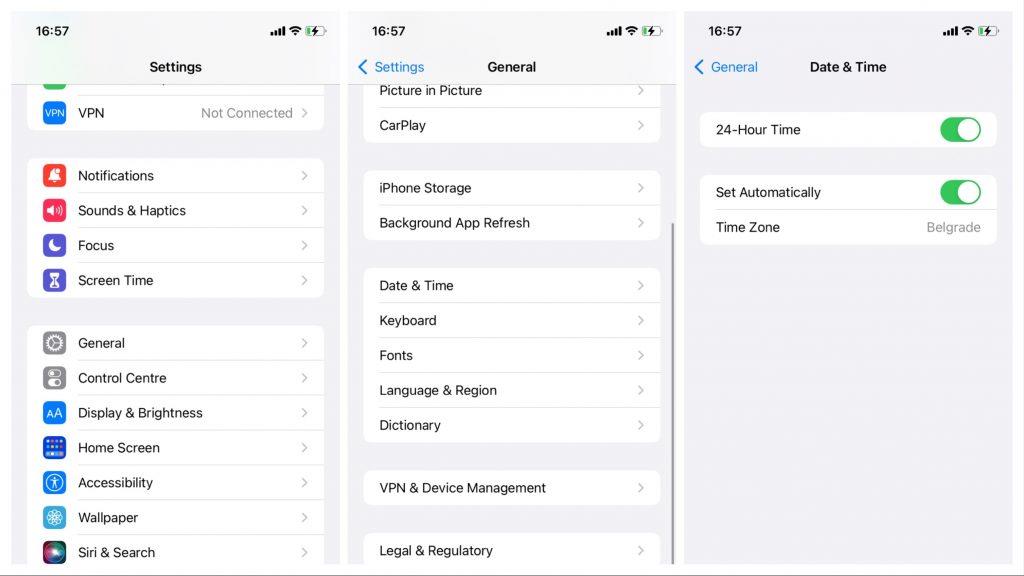
2. Synchronisieren Sie Datum und Uhrzeit in der Google Authenticator-App
Wenn Sie es vorziehen, Ihre Zeit fünf Minuten im Voraus zu haben, damit Sie nie zu spät zur Arbeit kommen, sollten Sie die App mit den Google-Servern synchronisieren. Hoffentlich müssen Sie Ihre Ortszeiteinstellungen nicht ändern. Führen Sie die folgenden Schritte aus, um alles zu synchronisieren.
3. Speichern Sie eine Kopie Ihrer Backup-Codes
Um sicherzustellen, dass Sie nie den Zugriff auf Ihre Konten verlieren, selbst wenn Ihre Authentifizierungscodes aufgrund einiger der zuvor genannten Probleme nicht richtig funktionieren, achten Sie darauf, Ihre Backup-Codes immer im Auge zu behalten. Jedes Mal, wenn Sie die Zwei-Faktor-Authentifizierung für ein neues Konto einrichten, stellt Google Authenticator Ihnen einen Backup-Code zur Verfügung, den Sie verwenden können, wenn 2FA fehlschlägt. Es ist auch wichtig, dass Sie Ihre Sicherungscodes gespeichert haben, falls Sie Ihr Telefon verlieren oder Ihr Gerät nicht mehr funktioniert.
Abgesehen von Ersatzcodes für jedes Konto, das für die Verwendung mit Ihrer Google Authenticator-App eingerichtet ist, können Sie auch 10 Einmalcodes verwenden, die nützlich sind, falls Sie den Zugriff auf Ihr Telefon verlieren. Sie können bei Bedarf auch mehrere dieser Codes generieren, aber beachten Sie, dass Sie einen einzigen Code nur einmal verwenden können. Stellen Sie sicher, dass Sie diese Codes an einem sicheren Ort aufbewahren, an dem Sie jederzeit darauf zugreifen können.
So generieren Sie Backup-Codes zur einmaligen Verwendung:

Um diese Codes anstelle Ihrer 2FA-Codes zu verwenden, klicken Sie bei der Aufforderung zur Eingabe des Bestätigungscodes auf Weitere Optionen und geben Sie einen der 8-stelligen Codes ein, die Sie gespeichert haben.
4. Stellen Sie sicher, dass Ihre App auf dem neuesten Stand ist
Obwohl die Google Authenticator-App nicht die neuesten Updates benötigt, um Ihnen zuverlässige Authentifizierungscodes bereitzustellen, sollten Sie sie regelmäßig aktualisieren, damit Sie die volle Sicherheit Ihrer Konten haben. Wenn Ihre App nicht über aktuelle Updates verfügt, kann sie abstürzen und möglicherweise dazu führen, dass die Authentifizierungscodes durcheinander gebracht werden.
Um Ihre App zu aktualisieren, gehen Sie einfach auf die Google Authenticator Play Store-Seite und klicken Sie auf Aktualisieren .
Erfahren Sie, wie Sie auf einem Foto auf Ihrem iPhone zeichnen können. Unsere Schritt-für-Schritt-Anleitung zeigt Ihnen die besten Methoden.
TweetDeck ist eine App, mit der Sie Ihren Twitter-Feed und Ihre Interaktionen verwalten können. Hier zeigen wir Ihnen die Grundlagen für den Einstieg in TweetDeck.
Möchten Sie das Problem mit der fehlgeschlagenen Discord-Installation unter Windows 10 beheben? Wenden Sie dann die angegebenen Lösungen an, um das Problem „Discord kann nicht installiert werden“ zu beheben …
Entdecken Sie die besten Tricks, um zu beheben, dass XCOM2-Mods nicht funktionieren. Lesen Sie mehr über andere verwandte Probleme von XCOM2-Wotc-Mods.
Um den Chrome-Fehler „chrome-error://chromewebdata/“ zu beheben, nutzen Sie erprobte Korrekturen wie das Löschen des Browsercaches, das Deaktivieren von Erweiterungen und mehr.
Einer der Vorteile von Spotify ist die Möglichkeit, benutzerdefinierte Wiedergabelisten zu erstellen und das Bild der Wiedergabeliste anzupassen. Hier ist, wie Sie das tun können.
Wenn RCS bei Samsung Messages nicht funktioniert, stellen Sie sicher, dass Sie lokale Daten von Carrier-Diensten löschen, deinstallieren Sie die Updates oder versuchen Sie es mit Google Messages.
Beheben Sie den OpenGL-Fehler 1282 (Ungültiger Vorgang) in Minecraft mit detaillierten Korrekturen, die im Artikel beschrieben sind.
Wenn Sie sehen, dass der Google Assistant auf diesem Gerät nicht verfügbar ist, empfehlen wir Ihnen, die Anforderungen zu überprüfen oder die Einstellungen zu optimieren.
Wenn Sie DuckDuckGo loswerden möchten, ändern Sie die Standardsuchmaschine, deinstallieren Sie die App oder entfernen Sie die Browsererweiterung.

![BEHOBEN: Discord-Installation in Windows 10 fehlgeschlagen [7 einfache Lösungen] BEHOBEN: Discord-Installation in Windows 10 fehlgeschlagen [7 einfache Lösungen]](https://luckytemplates.com/resources1/images2/image-2159-0408150949081.png)
![Fix XCOM2-Mods funktionieren nicht [10 BEWÄHRTE & GETESTETE LÖSUNGEN] Fix XCOM2-Mods funktionieren nicht [10 BEWÄHRTE & GETESTETE LÖSUNGEN]](https://luckytemplates.com/resources1/images2/image-4393-0408151101648.png)





